Pobierz aplikację Adobe Reader dla systemu Windows 10 ze sklepu Microsoft Store
Najbardziej lubiana przez użytkowników Windows aplikacja do czytania plików PDF(PDF) jest teraz dostępna na zupełnie nowej platformie Crisp i UWP . Aplikację Adobe Reader dla systemu Windows 10(Adobe Reader app for Windows 10) można pobrać ze Sklepu Windows(Windows Store) . Wbudowany czytnik (Reader)Windows 8 to dobry czytnik PDF , ale ten to coś więcej!
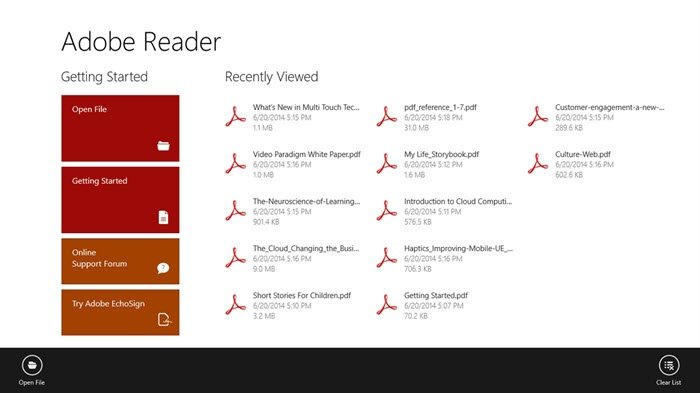
(Adobe Reader Touch)Aplikacja Adobe Reader Touch dla Windows 10
Po uruchomieniu aplikacji zobaczysz, że główny ekran jest podzielony na dwie kolumny. Lewa kolumna pokazuje kilka podstawowych i niezbędnych opcji, a prawa kolumna pokazuje ostatnio oglądane elementy. Możesz otworzyć plik PDF , po prostu klikając przycisk Otwórz plik , a pojawi się nowe okno dialogowe (Open File)Otwórz plik(Open File) w stylu metro – i możesz wybrać żądany plik.
Po otwarciu pliku i obejrzeniu go możesz po prostu zamknąć aplikację, a następnym razem, gdy otworzysz ten sam plik, zostanie on załadowany od tego samego miejsca, w którym go zostawiłeś. To była najciekawsza funkcja oprogramowania.
Plik jest zawsze otwierany z największą przejrzystością i dostępne są dwa różne tryby(View Modes) wyświetlania – Pojedyncza strona(– Single Page) i Ciągły(Continuous) . Dostępne są wbudowane funkcje wyszukiwania, dzięki czemu nawigacja w pliku jest łatwiejsza. Zakładki można również przeglądać i łatwo nawigować za pomocą tego czytnika PDF .
Adobe Reader dobrze integruje się z innymi aplikacjami, dzięki czemu można bezpośrednio otwierać plik PDF podczas przeglądania Internetu(Internet) . Jeśli korzystasz z tej aplikacji na urządzeniu dotykowym, jest jeszcze jeden plus dla Ciebie! Ta aplikacja obsługuje wszystkie główne gesty dotykowe.
Aplikacja ułatwia nawigację po plikach. Wystarczy wcisnąć dokument lub po prostu przewinąć dokument, aby wyświetlić widok miniatur(Thumbnail) . W widoku miniatur(Thumbnail) możesz szybko wybrać stronę, którą chcesz wyświetlić na ekranie.
Jeśli chcesz ustawić Adobe Reader jako domyślną aplikację dla systemu Windows(make Adobe Reader the default app for your Windows) , kliknij prawym przyciskiem myszy dowolny plik PDF , wybierz Otwórz(Open) za pomocą > Choose program domyślny > wybierz Adobe Reader i zaznacz opcję Użyj(Use) tej aplikacji dla wszystkich plików .pdf.
Możesz także ustawić Domyślne Programy(Program Defaults) poprzez Control Panel > Set Default Programs Moduł Ustaw Domyślne Programy.
Kliknij tutaj,(here)(here) aby pobrać program Adobe Reader(Adobe Reader) dla systemu Windows 10(Windows 10) .
Related posts
Fresh Paint dla Windows 10 to łatwa w użyciu aplikacja do malowania ze sklepu Microsoft Store
5 najlepszych aplikacji społecznościowych dla systemu Windows 10 dostępnych w Microsoft Store
Aplikacja Time Lapse Creator dla systemu Windows 10 ze sklepu Microsoft Store
Gra Ballistic Mini Golf na Windows 10 dostępna w Microsoft Store
Najlepsze darmowe gry stealth dla systemu Windows 10 ze sklepu Microsoft Store
Najlepsze gry akcji i przygodowe dla systemu Windows 10 ze sklepu Microsoft Store
12 najlepszych darmowych aplikacji Microsoft Store na Windows 11/10 - 2022
Aplikacje Microsoft Store ułatwiające nauczycielom i uczniom skuteczną komunikację
Najlepsze aplikacje zwiększające produktywność Windows 11/10 ze sklepu Microsoft Store
Sklep Microsoft nie pobiera aplikacji? 11 sposobów na naprawę
Najlepsze gry muzyczne na komputer z systemem Windows 10 ze sklepu Microsoft Store
10 najlepszych gier strategicznych na komputer z systemem Windows 10 w sklepie Microsoft Store
Najlepsze gry mafijne dla systemu Windows 10 dostępne w sklepie Microsoft Store
10 najlepszych strzelanek na komputer z systemem Windows 10 ze sklepu Microsoft Store
Aplikacja Microsoft Store jest usuwana przy pierwszym logowaniu
3 najlepsze aplikacje Reddit dla systemu Windows 10, które są dostępne w Sklepie Windows
Jak otwierać aplikacje Microsoft Store z wiersza polecenia
Najlepsze aplikacje do personalizacji dla systemu Windows 10 w Microsoft Store
Jak otwierać aplikacje Microsoft Store podczas uruchamiania w systemie Windows 11/10?
Jak korzystać ze sklepu Microsoft Store do pobierania aplikacji i gier na system Windows 10
